Gerelateerd - Webbrowser
Gerelateerd - Grootte van de tekst en afbeeldingen aanpassen
Nieuws over Vivaldi browser :
LINK - Zoeken bij Google.nl
LINK - Zoeken bij Bing.com
Vivaldi :
LINK - Vivaldi webbrowser ( info op Wikipedia )
LINK - Vivaldi browser ( website )
LINK - Vivaldi browser downloaden ...
LINK - Vivaldi : Help
LINK - Vivaldi : Forum
LINK - Vivaldi : Community
LINK - Vivaldi browser : Here's how you can speed it up
Wat anderen zeggen over Vivaldi ...
LINK - Vivaldi-browser: de concurrent voor Firefox en Chrome
LINK - Nieuwe versie Vivaldi-browser toont gedetailleerde browsegeschiedenis
LINK - Vivaldi 2.0: 6 redenen om de browser (opnieuw) te proberen
Vivaldi menu
Het menu van de Vivaldi webbrowser kunt U alsvolgt opvragen:
Klik helemaal links boven in het scherm op de letter: V
Zie de afbeeldingen hieronder:
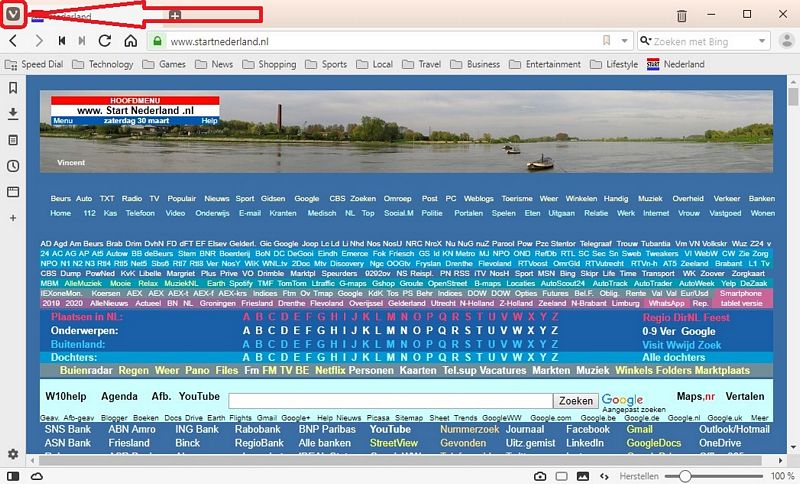
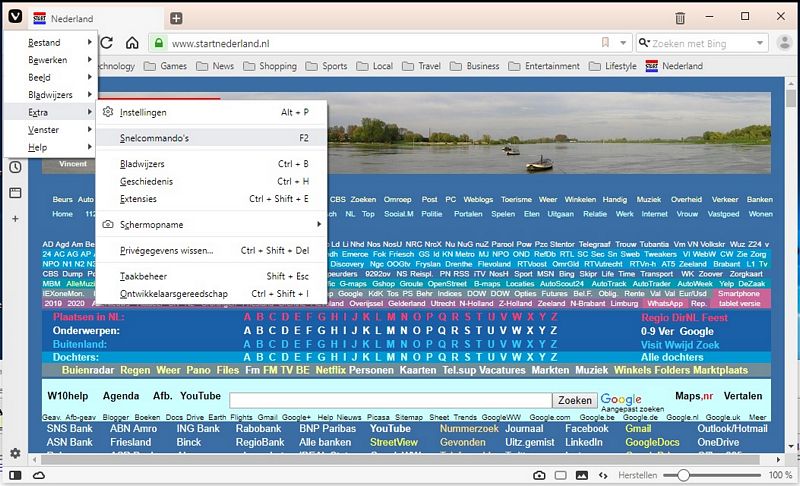
Vivaldi instellen als standaard webbrowser
U kunt Vivaldi alsvolgt instellen als standaard webbrowser. Dit betekent
dat alle snelkoppelingen naar websites vanaf uw bureaublad en uw bladwijzerwerkbalk cq uw favorietenlijst
worden opgevraagd door de Vivaldi webbrowser, wanneer U deze koppeling naar internet
aanklikt. Doe hiervoor het volgende:
1a. of: Klik met de linker-muisknop op de Windows Start-knop ( links onder op uw bureaublad )
1b. of: Klik met de rechter-muisknop op de Windows Start-knop ( links onder op uw bureaublad )
2. Kies uit het menu de keuze: Instellingen ( = Tandwieltje )
3. Kies in het scherm dat nu verschijnt: Apps
4. Kies in het linker menu de keuze: Standaard-apps
5. Ga aan in het rechter menu naar het onderdeel: Webbrowser
6. Klik met de linker-muisknop op de huidig ingestelde webbrowser:
Edge, IE 11, Chrome, Firefox, Opera, Vivaldi
7. Er verschijnt een lijst met alle geïnstalleerde webbrowsers, met als titel: Kies een app
Er verschijnen alleen webbrowsers welke U voorheen zelf heeft geïnstalleerd in Windows 10, of
standaard al waren geïnstalleerd in Windows 10.
8. Kies de nieuwe standaard webbrowser van uw keuze, met uw linker muisknop, in dit geval: Vivaldi.
Webbrowser Vivaldi start op en sluit direct weer, Vivaldi start niet op
Uit de praktijk
Probleem
De webbrowser start op en sluit direkt weer. De webbrowser start
niet meer op.
Wat niet hielp ...
- Vivaldi opnieuw downloaden en installeren.
Oplossing
- Klik met de rechter muisknop op het icoontje van Vivaldi, op uw bureaublad
- Kies uit het menu onderaan: Eigenschappen
- Klik links onder op de knop: Bestandslocatie openen
- Ga daarna naar de map:
C:\Users\naam-van-de-gebruiker\AppData\Local\Vivaldi\User Data\Default\Sessions
Navigeer naar de map: \Sessions
Via deze route:
Vivaldi\User Data\Default\Sessions
Verwijder alles uit de map: Sessions
Daarna startte de webbrowser Vivaldi weer op ...
|
|